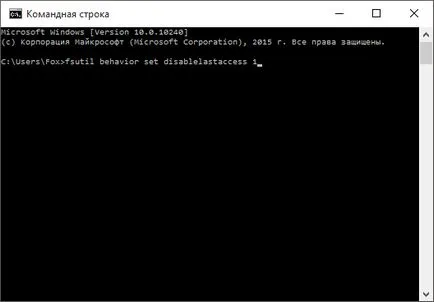Hogyan lehet növelni a sebességet a ssd, chip Magyarország

Egy szilárdtest-meghajtót az időt nem lehet lassan fut, ellenőrizze, hogy az AHCI és TRIM funkciót, ha engedélyezve van mód aktív, tájékoztatnak a meghajtó már nem szerepel a fájlrendszer adatait blokkokat. Ha az összes alapvető funkciót helyesen van beállítva, egy speciális eszköz, kezdhetjük az eszközt konfigurálni (3. tétel).
Meg kell szem előtt tartani, hogy egyes Windows funkciók, amelyek hasznosak a hagyományos merevlemezek, lehet az SSD nem túl jó hatással. Ha kikapcsolja ezeket a szolgáltatásokat javítja SSD teljesítményét, sőt, növeli az élettartamát.
1. Lehetővé teszik AHCI módban
Kattintson «Win + R» és válasszuk a «regedit». Mielőtt megnyitja a regisztrációs ablakot. Keresse meg a kulcsot «HKEY_LOCAL_MACHINE \ SYSTEM \ CurrentControlSet \ Services \ Msahci». Most nyissa ki a lehetőséget «Start» és rendelje hozzá az érték „0”. Ezután keresse meg a kulcsot «HKEY_LOCAL_MACHINE \ SYSTEM \ CurrentControlSet \ Services \ iaStorV» és nem ugyanaz. Indítsa újra a számítógépet, jelentkezzen be a BIOS-ban, válassza ki a «Advanced Chipset Features» és váltani SATA AHCI.
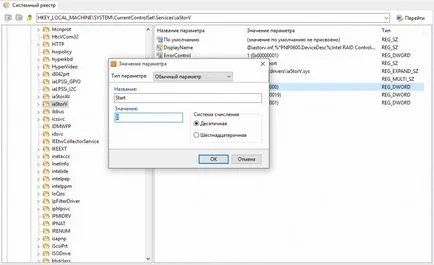
2. Ellenőrizze a TRIM funkciót
Járni az utat „Start | Minden alkalmazás | Eszközök „és nyissa meg a parancssort rendszergazdaként. Írja be a parancsot «fsutil viselkedés keresett DisableDeleteNotify» és nyomja meg az Enter billentyűt. Ha a válasz nem jelenik «Disable-DeleteNotify = 0" , a TRIM funkció engedélyezve van. Ha ehelyett megjelenik egy nulla - innen ered a TRIM funkció nem aktív. Ebben az esetben adja meg a parancsot «fsutil viselkedés Set DisableDeleteNotify 0" és ismét megnyomja klavishuEnter aktiválni egy adott paraméter.
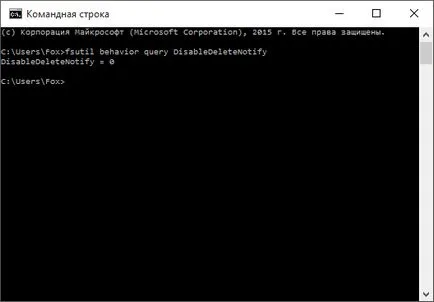
3. Állítsa be az SSD Tweaker
Telepítse a számítógép ingyenes segédprogram SDD Tweaker. Úgy tervezték, hogy optimalizálják a szilárdtest-meghajtók lehetőségeket. Válassza felület nyelvét, és kattintson az „Automatikus optimalizálás”. Végül indítsa újra a számítógépet.
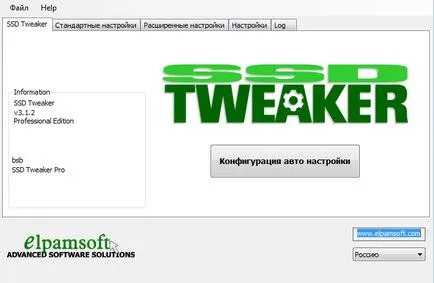
4. lapozófájl Cleaner
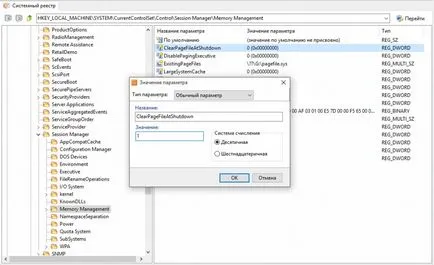
5. A hibernálás letiltása
Kezdés egy parancssort rendszergazdaként. Írja be a parancsot «powercfg -h off», és nyomja meg az Enter, hogy tiltsa le a hibernálást, és törölje a Hiberfil.sys. Ha nem akarjuk, hogy teljesen kikapcsolja a számítógépet, a munka helyett az altatásból, akkor lehet kezdeni az alvó üzemmódba.
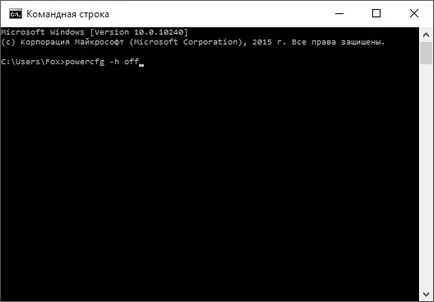
6. megelőzése töredezettségmentesítés
Töredezettségmentesítésével SSD nincs értelme, mert ez nem fogja növelni a sebességet. Sőt, túl sok mozgás a fájlok komolyan csökkenti az akkumulátor élettartamát. Ezért, kezdve a Windows 7 operációs rendszer automatikusan nem töredezettségmentesítéséhez SSD. Az egyetlen kivétel - ez egy olyan helyzet, amikor a flash memória tévesen meghatározott HDD. A Windows 10, a jobb gombbal a lemezre, válasszuk a „Tulajdonságok | Eszközök | Optimalizálják „, és győződjön meg arról, hogy a Set SSD, mint a média típusát. Más esetekben, indítsa újra értékelési rendszer a „Teljesítmény és -eszközök” a Control Panel.
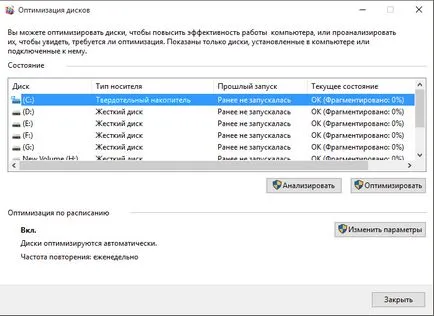
7. tiltása Windows Search
Kattintson «Win + R», írja nyit egy parancsot „services.msc”, majd erősítse meg az „OK” gombbal. Görgessen le a „Windows Search” szolgáltatás, kattintson duplán a bejegyzésre, módosítsa az elsődleges intézkedés a „Ki”, és erősítse meg a „OK” gombbal. Szolgáltatás nem fog futni.
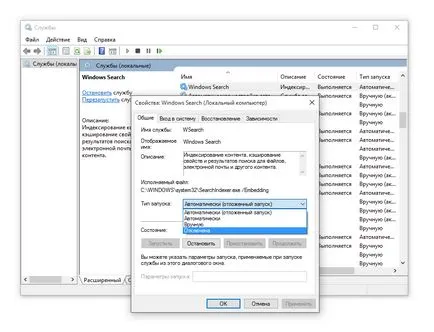
8. Mégsem időbélyeg és fájlnevek DOS formátum
A parancssorba írja be a «fsutil meghatározott magatartásformákat disablelastaccess 1" és nyomja meg az Enter billentyűt. Ezután adja «fsutil meghatározott magatartásformákat disable8dot3 1" , majd nyomja meg az Enter billentyűt. Tehát ha kikapcsolja két Windows-szolgáltatások, amelyek akadályozzák a munkát az SSD.